 macOS에는 강력한 자녀 보호 기능이 있어 활성화하면 자녀가 Mac에서 보내는 시간을 모니터링하고 제한하여 안전하고 안전한 경험을 즐길 수 있습니다.
macOS에는 강력한 자녀 보호 기능이 있어 활성화하면 자녀가 Mac에서 보내는 시간을 모니터링하고 제한하여 안전하고 안전한 경험을 즐길 수 있습니다.
별도의 사용자 계정을 추가하여 Mac을 사용할 각 자녀에 대해 사용자 설정 자녀 보호 기능을 설정할 수 있습니다. 또는 다음을 수행할 수 있습니다. 누구나 사용할 수 있도록 게스트 계정을 설정하되 자녀 보호 기능이 활성화된 상태에서 .
에어팟 하나만 재생되는 이유
아래 단계는 자녀 보호 기능을 사용하여 macOS에 새 명명된 계정을 추가하는 방법을 보여줍니다. 기존 사용자 계정에 대해 자녀 보호 기능을 켜려면 다음을 확인하십시오. 프로세스를 안내하는 별도의 방법 문서 .
자녀 보호 기능이 있는 사용자 계정을 만드는 방법
- Mac 화면의 왼쪽 상단 모서리에 있는 Apple() 기호를 클릭하고 시스템 환경설정... .
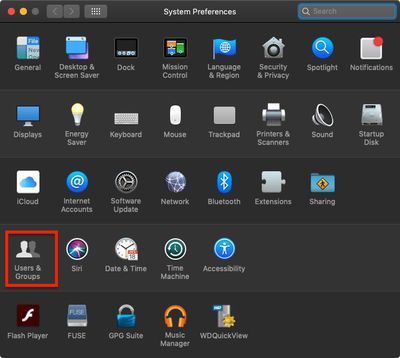
- 딸깍 하는 소리 사용자 및 그룹 .
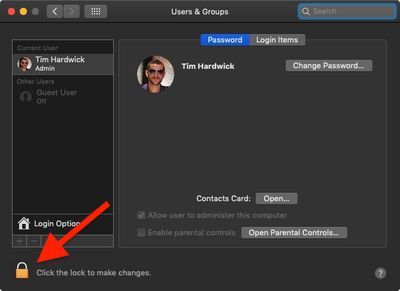
- 창의 왼쪽 하단 모서리에 있는 자물쇠를 클릭합니다.
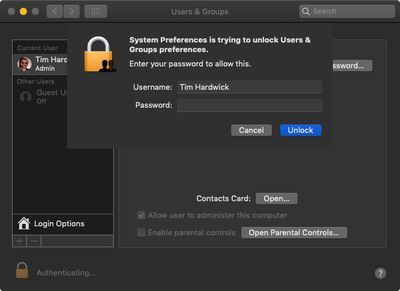
아이폰 7이 나오면
- 메시지가 표시되면 관리자 암호를 입력합니다.
- 딸깍 하는 소리 터놓다 .
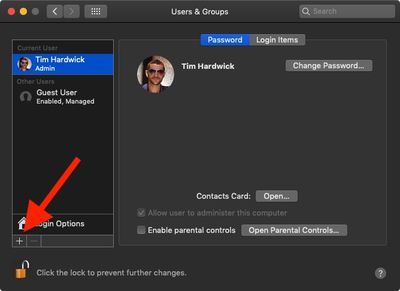
- 더하기( + ) 계정 열의 왼쪽 하단에서 사용자 계정을 추가합니다.
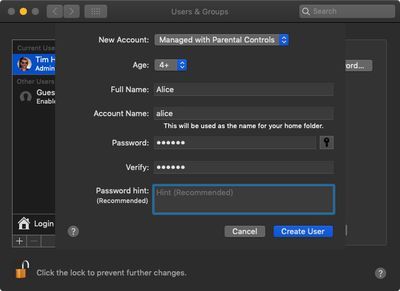
- 새 계정 드롭다운에서 다음을 선택합니다. 자녀 보호 기능으로 관리 을 클릭한 다음 확인된 새 암호를 포함하여 계정 필드를 입력합니다.
- 딸깍 하는 소리 사용자 생성 .
측면 열에서 새 사용자 계정을 선택하면 옆에 있는 상자가 자녀 보호 기능 사용 확인됩니다.

언제든지 이 계정에 대한 자녀 보호 기능을 비활성화하려면 확인란의 선택을 취소하기만 하면 됩니다. 자녀 보호 기능과 관련된 제한 사항을 관리하는 방법에 대한 자세한 내용은 여기를 클릭 .

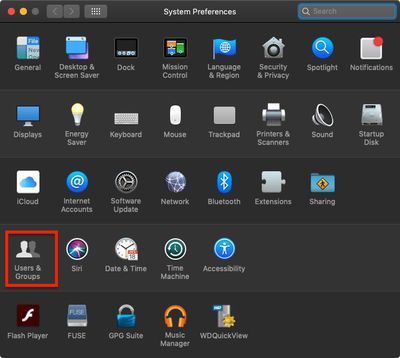
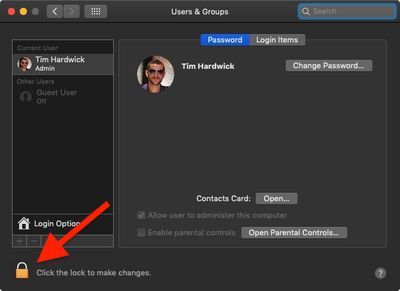
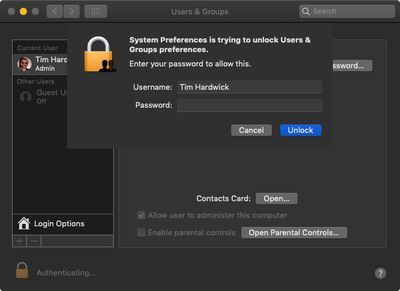
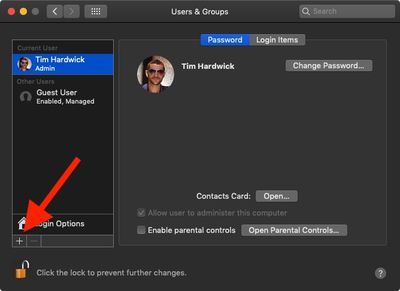
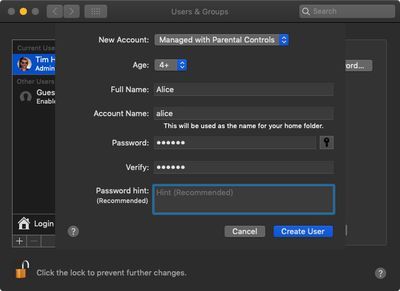
인기 게시물